Как да деактивирате звуците на известието на Windows 10
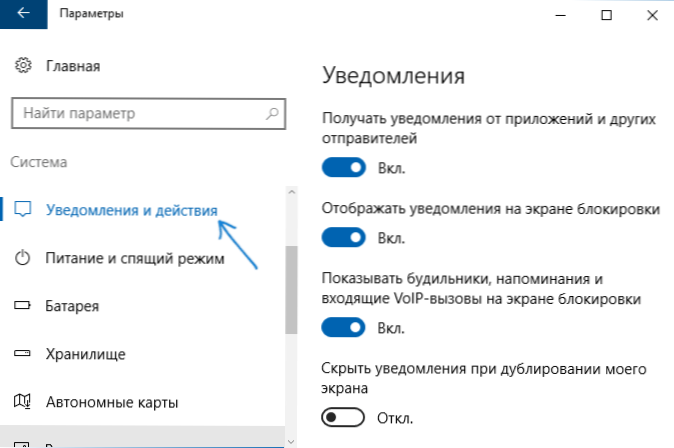
- 3492
- 518
- Kerry Zieme
Системата за уведомяване в Windows 10 може да се счита за удобна, но някои аспекти на неговата работа могат да причинят недоволство на потребителя. Например, ако не изключите компютъра или лаптопа през нощта, това може да ви събуди със звука на Windows Defender, който проведе планирана чек или съобщение, че компютърът е планиран да бъде планиран.
В такива случаи можете напълно да премахнете известията или можете просто да деактивирате звука на известията на Windows 10, без да ги изключвате сами, които ще бъдат обсъдени допълнително в инструкциите.
- Как да деактивирате звука на известията на Windows 10 в параметрите
- Използване на контролния панел
- Видео инструкция
Изключване на звука на известия в параметрите на Windows 10
Първият метод ви позволява да използвате "параметрите" на Windows 10, за да изключите звука на известията и ако има такава нужда, е възможно да премахнете звуковите сигнали само за определени приложения за магазини и настолни програми.
- Отидете на стартирането - параметри (или натиснете клавишите Win+I) - Система - Известия и действия.
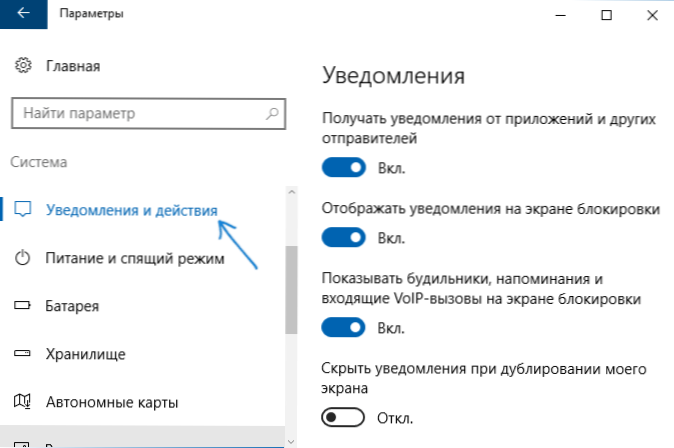
- В най -новите версии на Windows 10 на тази страница можете незабавно да изключите звука за всички известия, за това просто премахнете маркировката „Разрешаване на звуците чрез известия“. В ранните версии на ОС няма такъв елемент.
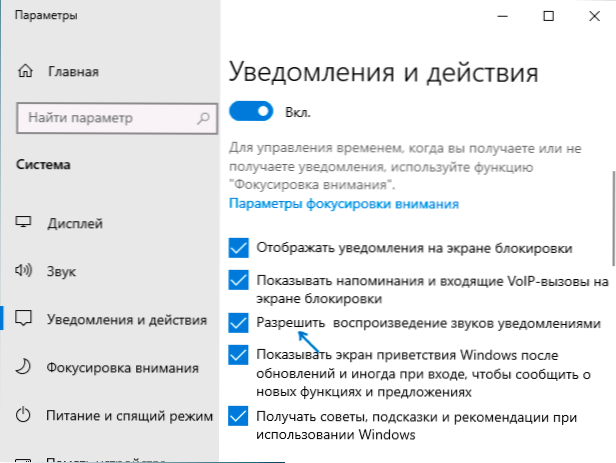
- По -долу в раздела „Получаване на известия от тези изпращачи“ ще видите списък с приложения, за които са възможни настройки за известия на Windows 10, можете да деактивирате известията изцяло. Ако трябва да изключите само звуците на известията, щракнете върху името на приложението.
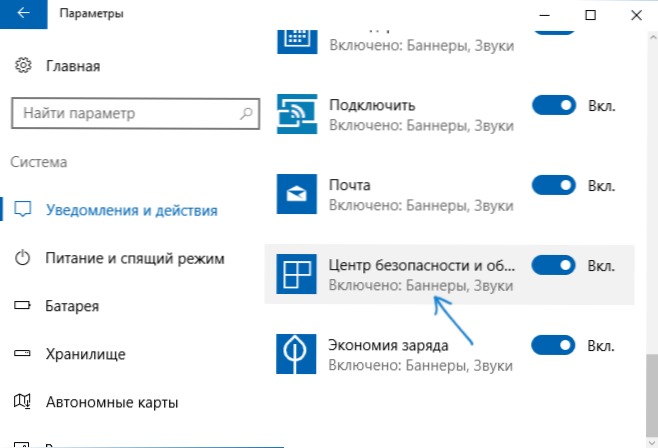
- В следващия прозорец изключете точката „звуков сигнал при получаване на уведомление“.
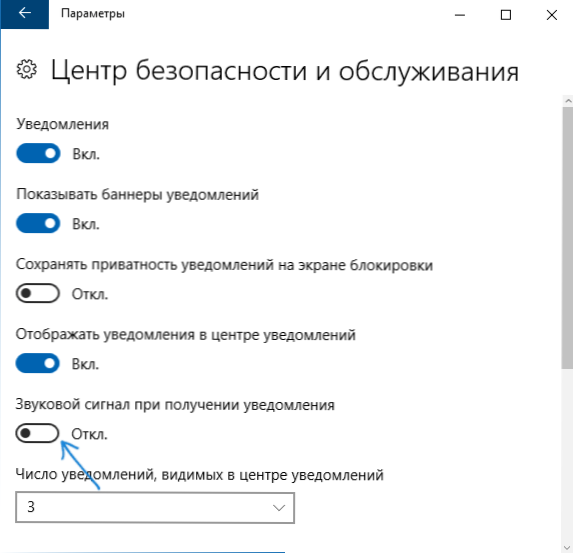
За да не пускате звуци за повечето системни известия (като пример за доклад за Windows Defender), изключете звуците за приложението „Център за безопасност и сервиз“.
Забележка: Някои приложения, например, пратеници, могат да имат свои настройки за известия (в този случай Windows 10 не е стандартен звук), за да изключите параметрите на самото приложение.
Промяна на звуковите параметри на стандартно известие в контролния панел
Друг начин за деактивиране на стандартния звук на известието на Windows 10 за операционната система и за всички приложения е да използвате настройките на системния звук в контролния панел.
- Отидете на контролния панел на Windows 10, уверете се, че иконите "изглед" са инсталирани в полето "Изглед". Изберете "Sound".

- Отворете раздела "Звуци".
- В списъка със звуци "програмни събития" Намерете елемента "Известие" и го изберете.
- В списъка "Звуци", вместо стандартен звук, изберете "Не" (разположен в горната част на списъка) и приложете настройките.
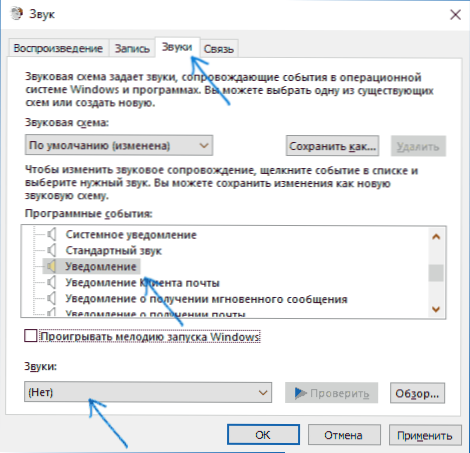
След това всички звуци на известия (отново става въпрос за стандартни известия на Windows 10, за някои настройки трябва да направите параметри от самия ПА) ще бъдат изключени и няма да се налага да се разграничавате внезапно, докато събитията за самите събития ще продължат да се появяват в центъра на известията.
Как да деактивирате звука на известията на Windows 10 - видео инструкция
Надявам се инструкцията да е била полезна. Ако останат въпросите, ще се радвам да им отговоря в коментарите.
- « Отдалечен работен плот в Zoho Assist
- UsocoreWorker.Exe и usoclient.EXE - Какви са тези процеси в Windows 10 »

